Microsoft Excel digunakan untuk mengolah data secara otomatis berupa perhitungan dasar, rumus, pemakaian fungsi-fungsi, pengolahan data dan tabel, pembuatan grafik dan menajemen data.
Pada artikel ini, kita akan belajar satu contoh kasus penggunaan Microsoft Excel yaitu menghitung lama kontrak kerjasama di suatu perusahaan. Umumnya, suatu perusahaan memiliki kontrak kerja dengan perusahaan, instansi atau lembaga lain. Jadi, disini kita akan menggunakan Microsoft Excel untuk menghitung masa kontrak tersebut.
Untuk menghitung lama kontrak kerjasama tersebut, kita menggunakan fungsi DATEDIF di Excel. Fungsi ini akan membantu kita memperoleh masa kontrak kerjasama pada suatu perusahaan pertahun, perbulanan bahkan sampai detail perharinya. Untuk lebih jelasnya, simak penjelasan dibawah ini:
[ez-toc]
A. Cara Menghitung Masa Kerja di Excel
Disini, kita menggunakan fungsi DATEDIF untuk menghitung selisih hari, bulan, atau tahun diantara dua tanggal. Adapun sintaks dari penulisan fungsi DATEDIF yaitu:
=DATEDIF(tanggal_awal;tanggal_akhir;unit)
Pada rumus diatas terdapat beberapa argumen yaitu:
- tanggal_awal merupakan tanggal dimulainya suatu periode yaitu disaat suatu perusahaan melakukan kontrak kerjasama dengan perusahaan, instansi atau lembaga lain untuk pertama kalinya.
- tanggal_akhir merupakan tanggal berakhirnya suatu periode yaitu tanggal berakhirnya masa kontrak kerjasama dengan perusahaan, instansi atau lembaga terkait.
- unit berisi kode informasi yang ingin diperoleh. Pada argumen ini, ada beberapa kode yang bisa dimasukkan yaitu:
- “Y” : Jumlah total tahun yang sudah berlalu selama periode berlangsung.
- “M” : Jumlah total bulan yang sudah berlalu selama periode berlangsung.
- “D” : Jumlah total hari selama periode berlangsung .
- “MD” : Selisih hari diantara tanggal_awal dan tanggal_akhir dimana bulan dan tahun dari tanggal diabaikan.
- “YM” : Selisih bulan diantara tanggal_awal dan tanggal_akhir dimana hari dan tahun dari tanggal diabaikan
- “YD” : Selisih hari diantara tanggal_awal dan tanggal_akhir dimana tahun dari tanggal diabaikan.
Catatan:
- Jika Anda ingin mendapatkan tanggal pada hari ini maka Anda bisa menggunakan fungsi TODAY.
- Jika Anda ingin mendapatkan tanggal dan waktu hari ini maka Anda bisa menggunakan fungsi NOW.
Perhatikan contoh dibawah ini:
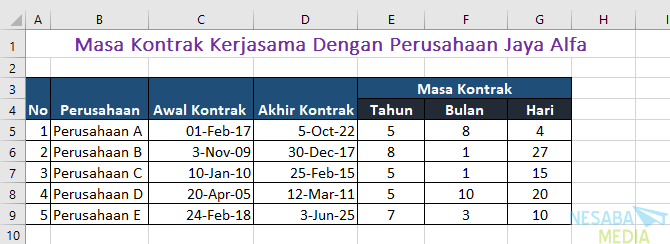
Pada contoh diatas, kita menghitung periode kontrak kerjasama di perusahaan jaya alfa yang ditulis dalam tahun, bulan dan hari. Rumus yang digunakan pada contoh diatas yaitu:
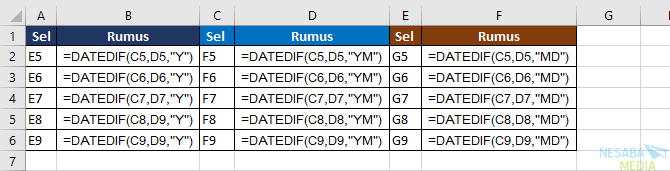
Sebagai contoh, pada Perusahaan A (sel B5) digunakan rumus:
Tahun (Sel E5)
=DATEDIF(C5,D5,"Y")Rumus diatas digunakan untuk menghitung jumlah tahun selama periode masa kontrak berlangsung.
Bulan (Sel F5)
=DATEDIF(C5,D5,"YM")Rumus diatas digunakan untuk menghitung jumlah bulan yang tersisa setelah jumlah tahun dihitung selama periode masa kontrak berlangsung.
Hari (Sel G5)
=DATEDIF(C5,D5,"MD")Rumus diatas digunakan untuk menghitung jumlah hari yang tersisa setelah jumlah tahun dan bulan dihitung selama periode masa kontrak berlangsung.
B. Menambahkan Keterangan Pada Perhitungan Lama Kontrak
Pada bagian ini, kita akan menambahkan teks berupa tahun, bulan dan hari pada hasil yang diperoleh dengan menggunakan operator teks (&) agar hasil yang diperoleh menjadi lebih informatif.
Perhatikan contoh dibawah ini:
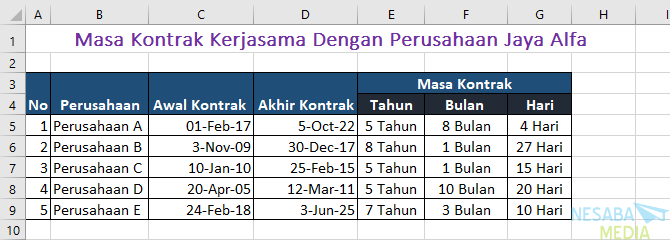
Pada contoh diatas, kita menghitung periode kontrak kerjasama di perusahaan jaya alfa yang ditulis dalam tahun, bulan dan hari beserta teks tambahannya. Rumus yang digunakan pada contoh diatas yaitu:
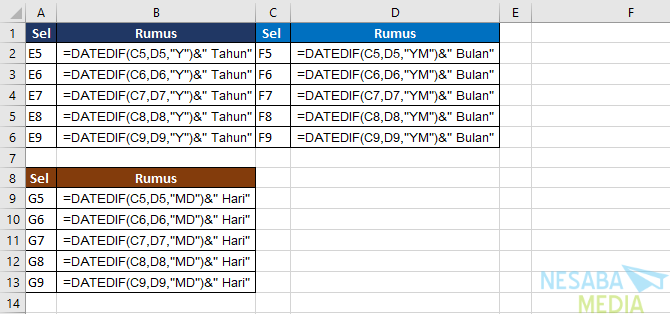
Sebagai contoh, pada Perusahaan A (sel B5) digunakan rumus:
Tahun (Sel E5)
=DATEDIF(C5,D5,"Y")&" Tahun"Rumus diatas digunakan untuk menghitung jumlah tahun selama periode masa kontrak berlangsung serta menampilkan teks “Tahun”.
Bulan (Sel F5)
=DATEDIF(C5,D5,"YM")&" Bulan"Rumus diatas digunakan untuk menghitung jumlah bulan yang tersisa setelah jumlah tahun dihitung selama periode masa kontrak berlangsung serta menampilkan teks “Bulan”.
Hari (Sel G5)
=DATEDIF(C5,D5,"MD")&" Hari"Rumus diatas digunakan untuk menghitung jumlah hari yang tersisa setelah jumlah tahun dan bulan dihitung selama periode masa kontrak berlangsung serta menampilkan teks “Hari”.
C. Menggabungkan Satuan Tahun, Bulan dan Hari Dalam Satu Sel
Sebelumnya, kita sudah membuat formula untuk menampilkan informasi teks pada hitungan tahun, bulan dan hari yang sudah diperoleh. Sekarang, kita akan menggabungkan ketiga hasil yang diperoleh menjadi satu formula.
Perhatikan contoh dibawah ini:
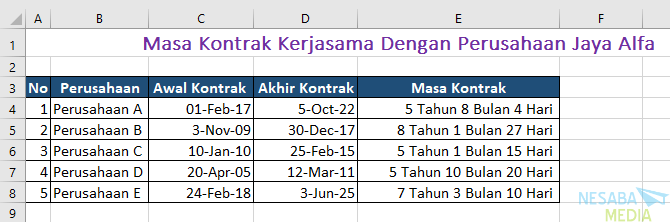
Rumus yang digunakan pada contoh diatas yaitu:
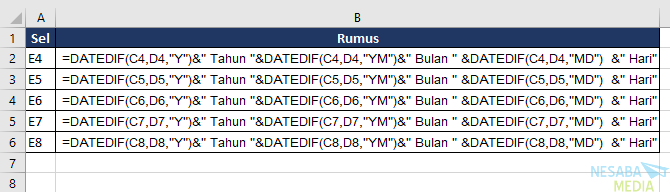
Sebagai contoh, pada Perusahaan A (sel B5) digunakan rumus:
Tahun, Bulan dan Hari (Sel E4)
=DATEDIF(C4,D4,"Y")&" Tahun "&DATEDIF(C4,D4,"YM")&" Bulan " &DATEDIF(C4,D4,"MD") &" Hari"Rumus diatas digunakan untuk menghitung jumlah tahun, bulan, dan hari selama periode masa kontrak berlangsung serta menampilkan teks “Tahun”, “Bulan” dan “Hari”.
Sekian pembahasan kali ini tentang cara menghitung lama kontrak kerja pada suatu perusahaan di Microsoft Excel. Semoga bermanfaat dan selamat mencoba. Terima kasih!
- DATEDIF (Fungsi DATEDIF) – Office Support | https://bit.ly/2Yc6Sk9
- Cara Menghitung Masa Kerja Pegawai di Microsoft Excel – Kelas Excel | https://bit.ly/2StAdB8
Editor: Muchammad Zakaria
Download berbagai jenis aplikasi terbaru, mulai dari aplikasi windows, android, driver dan sistem operasi secara gratis hanya di Nesabamedia.com:

“If you’re doing your best, you won’t have any time to worry about failure.” H. Jackson Brown, Jr.







